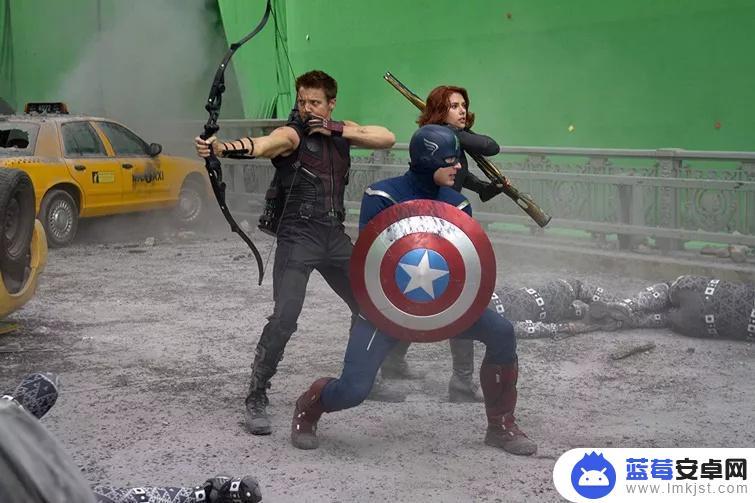手机摄影在如今的社交媒体平台上已经变得愈发流行,而其中以拍摄花卉为主题的作品更是受到了广泛关注,许多人纷纷尝试用手机捕捉花朵的美丽,但如何让花卉作品更加生动和具有艺术感,却是一个需要技巧的问题。在手机拍摄花卉时,如何上色成为了一个关键的环节。通过一些简单的技巧和调整,我们可以让花朵在镜头中呈现出更加绚丽的色彩和光影效果。接下来让我们一起分享一些手机摄影花卉拍摄技巧,让您的作品更加出彩。
手机摄影花卉拍摄技巧分享
方法如下:
1.准备好道具,摆好位置。拿出手机,打开相机,用手指点击花卉,点击拍摄。

2.拿出花瓣,放置镜头中,点击花卉,进行拍摄。

3.用手指长摁花卉出,锁定聚焦点,调整位置,进行拍摄。

4.用手机,打开Enlight。打开拍摄的照片,选择【图像】工具,调整【亮度】2,【对比度】2,【曝光】1。

5.【点击】工具,返回到【工具】菜单栏。选择【颜色】,调整【饱和度】2,【温度】1。

6.【点击】工具,返回到【工具】菜单栏。选择【曲线】,进行调整。
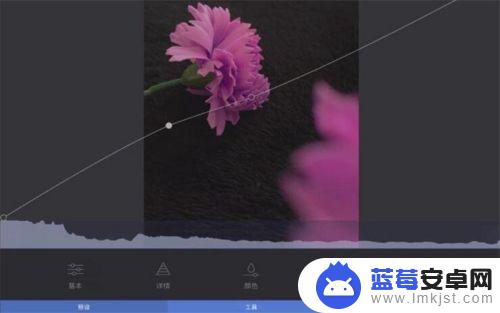
7.【点击】工具,返回到菜单栏。选择【调整】,点击【Low Key】滤镜,调整为85。

8.【点击】调整,选择【敲字】。调整位置,长按就行编辑,输入文字,调整字体大小。

9.【点击】保存图片,进行保存。

以上就是手机拍摄花卉上色的全部内容,如果有不清楚的地方,用户可以根据小编的方法来操作,希望这些方法能够帮助到大家。